
| [HOME] | [Tips:目次] |
「予定表」(Datebook)で、「メニュー」→「オプション」→「設定」と進んで

「設定」画面を開くと、「アラーム音:」という項目が出てきて、
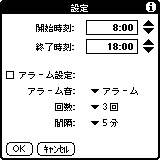
「▼」印の右の部分をタップすると、好きな曲を「アラーム音」に設定できます。
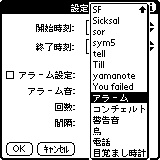
候補一覧画面からどれか一曲を選択すると、同時に、その曲が鳴りますから、この画面で、アラーム音の試聴もできます。(実は、私は、最初この「試聴」ができずに苦労しました。「環境設定アプリケーション」で、あらかじめ「アラーム音」を「オン」にしておかないと、アラーム音は鳴らず、試聴もできないのでご注意ください。)
Palm OS 3.0 以上では、標準状態で(=購入もしくはハードリセット直後の状態で)、次のアラーム音が入っています。(それぞれ、実際にどんな音がするかは、「予定表」アプリの「メニュー」→「設定」などでご確認ください。)
これらOS 標準のアラーム音は、MIDI形式形式のデータベースとして、RAM上に存在しています。名前は「System MIDI Sounds」。メモリ管理ツールなどを使うと、このデータベースの存在を確認できます。
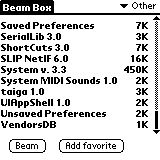
[補足説明]
MelodyEditorを使えば、着メロ感覚で作曲したメロディを、手軽に System MIDI Sounds データベースに追加することができます。
「System MIDI Sounds」データベースは、HotSyncのたびに、母艦上にバックアップされます。「Backup」フォルダ(Palm Desktop がインストールされているフォルダ内のあなたのユーザー名が付いたフォルダの中にあります)をご覧ください。「System_MIDI_Sounds.PDB」というファイルがそれです。
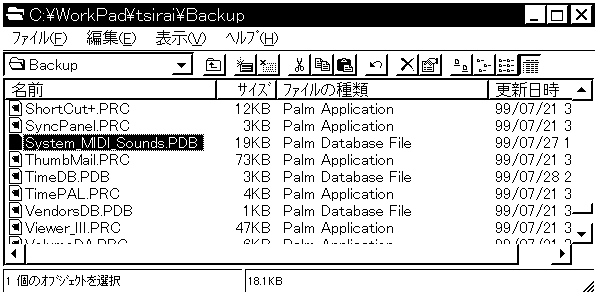
[補足説明]
Palm MIDI Desktop(岡本博行さん作)は、この「System_MIDI_Sounds.PDB」ファイルを母艦上で編集するツールです。
海外では、標準のアラーム音と入れ替えて使うオリジナル・アラーム集がたくさん公開されています。試しに、PalmGear H.Q. に行き、「Sound」や「Alarm」で検索をかけてみてください。
|
Nov-29-99 |
解説文に、「... collection of Palm device alarms(Palmデヴァイスのアラーム集)」とか、「Replace Your Alarms Sounds with...(あなたのアラーム音を...で置き換えます)」の文面が見えるのが、そうしたオリジナル・アラーム集です。(日本語サイトでは、ろばさんが、新着分を「ろばみみ」の PalmwareFlash で紹介してくださっています。)
こうしたオリジナル・アラーム集は、Palm OS標準のアラーム音(System MIDI Sounds)を上書きして使います。そのため、使用には、若干の注意が必要です。
[オリジナル・アラーム集:使用上の注意]
オリジナル・アラーム集をインストールする前に、必ず「System MIDI Sounds」のバックアップを取ってください。
具体的には、「Backup」フォルダ(Palm Desktop がインストールされているフォルダ内のあなたのユーザー名が付いたフォルダの中にあります)にある「System_MIDI_Sounds.PDB」というファイルを、別のフォルダにコピーして保管しておいてください。
[オリジナル・アラーム集の使い方]
通常、オリジナル・アラーム集は、同梱の .prcファイルを普通にインストールするだけで使えます。詳しくは、データ同梱のマニュアルをご覧ください。
[アラームを標準のものに復旧する方法]
あらかじめ別の場所に保管しておいた「Systen_MIDI_Sounds.PDB」を、通常のやり方でPalmデヴァイスにインストールすれば、もとのアラームに復旧できます。
最悪、バックアップを取っていなかった場合でも、Palmデヴァイスをハードリセットして出荷状態に戻せば、アラームはデフォルトに戻ります。
MyAlarm ver.1.0 を使うと、アラーム音の管理(前節で書いた、標準アラーム音 System_MIDI_Sounds のバックアップやリストア)が、Palm上だけで可能になります。
[使い方]
画面の上半分(「System:...」)が OS 標準のアラーム音データベースの操作パネル、下半分(「Archive:...」)が、バックアップ・データベースの操作パネルです。
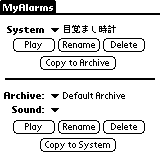
標準アラーム音のバックアップを取るには、「Menu」から、「System」→「Copy All Into Archive」を選びます。バックアップは、HotSync時に、「MIDI_Default_Archive.PDB」という名前で母艦に保存されます。
逆にデフォルトのデータへ復旧するには、「Menu」から、「System」→「Restore Defaoult Archive」を選びます。
Palmのアラーム機能は、本来、もちろん、電源を切った状態でも機能します。設定した時間になると、自動的に電源が入り、アラームの画面が出て、音が鳴ります。
ところが、何かの拍子に、電源オフ時にアラームが機能しなくなる場合があるようです。電池交換直後にこうなる場合がある、という説もあります。原因はよくわかっていません。
この症状は、ソフトリセット(本体裏側の「Reset」穴をスタイラス内蔵針で押すこと、単なる再起動なので、RAM上のデータは残ります)で直ることが多いようです。もしこのような状態に陥った場合には、一度、お試しください。
また、AlarmChk ver.1.0 というソフトがあります。アラーム機能を定期的にチェックして、不具合があると教えてくれます。不具合の原因そのものを取り除いてくれるわけではないですが、頻繁に、アラームが機能しなくなるトラブルにお悩みの方は、入れておいてもいいかもしれませんね。
| [HOME] | [Tips:目次] |